Katalog
Installieren Sie zunächst HitPaw Univd (HitPaw Video Converter) auf PC oder Mac.
In diesem Video-Tutorial erfahren Sie, wie Sie 2D-Videos schnell in 3D umwandeln können.
Schritt 1: Funktion 2D Video in 3D auswählen und ein Video importieren
Starten Sie HitPaw Univd (HitPaw Video Converter) und wechseln Sie zur Registerkarte "Werkzeugkasten". Wählen Sie dort die Funktion 2D Video in 3D.
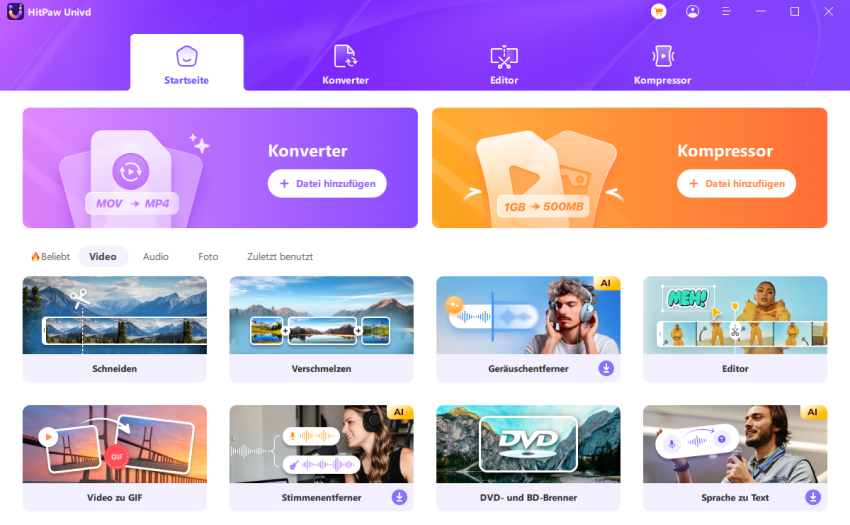
Tipp: Sie müssen eine VR-Brille oder polarisierte Gläser verwenden, um 3D-Effekte zu sehen.
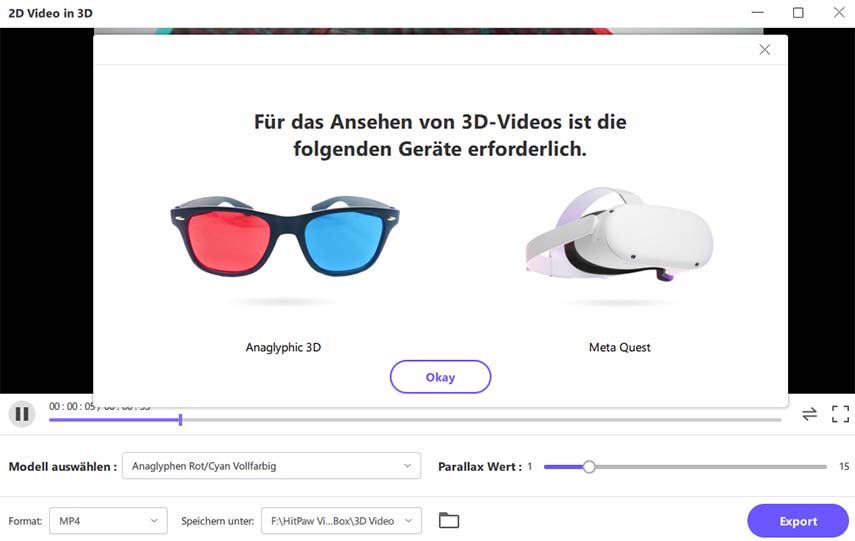
Schritt 2:3D-Effekt einstellen
HitPaw Video Convert bietet einen geteilten Modus. Sie können einen geteilten Modus aus den angebotenen Effekten auswählen. Es gibt die beliebtesten Effekte, einschließlich Anaglyph Seite an Seite (volle Breite), Anaglyph Rot/Cyan Grau, Anaglyph Grün/Magenta Grau, und mehr.
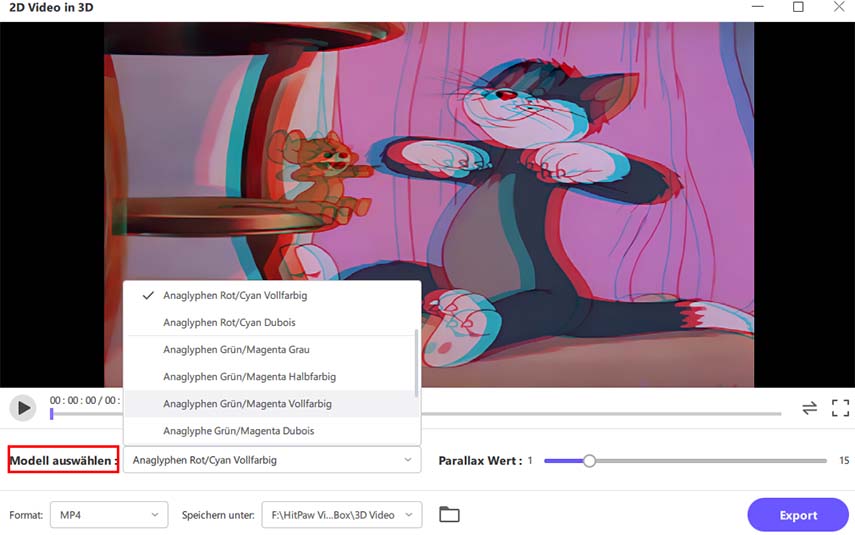
Auf der rechten Parallaxenwertlinie können Sie den Parallaxenwert durch Ziehen anpassen. Je höher der Wert, desto schärfer ist der Effekt.
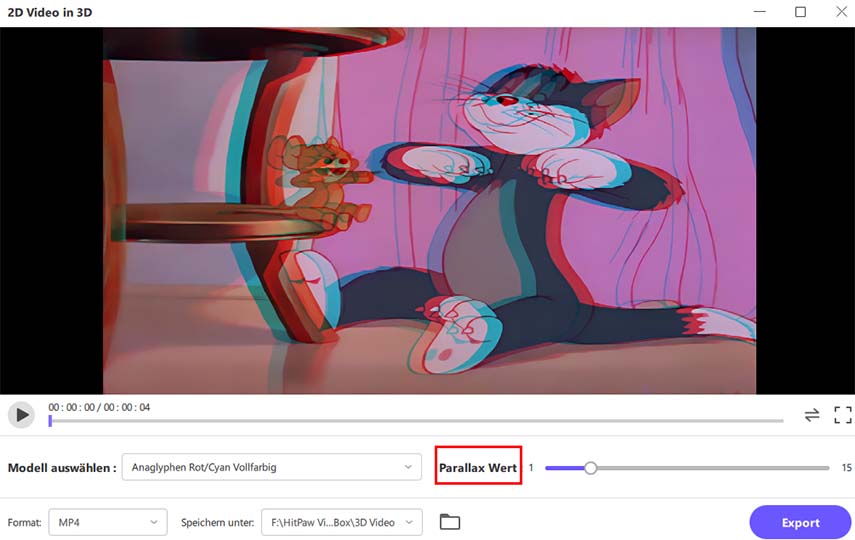
Schritt 3: Ausgabeformat auswählen
Nachdem Sie den aufgeteilten Modus und den Parallaxenwert bestätigt haben, können Sie ein Ausgabeformat für das konvertierte 3D-Video auswählen. Es gibt die sechs beliebtesten Formate: MP4, MOV, MKV, AVI, WMV und WEBM.
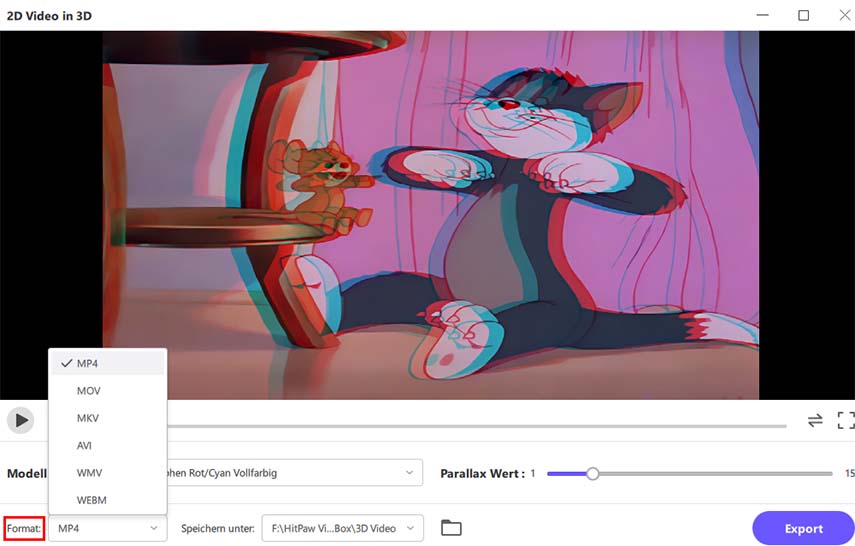
Schritt 4:Vorschau und Export
HitPaw Univd (HitPaw Video Converter) unterstützt den Echtzeit Vorschau. So können wir die VR-Geräte tragen, um den Effekt voranzusehen und ihn für die beste Ausgabe anzupassen.
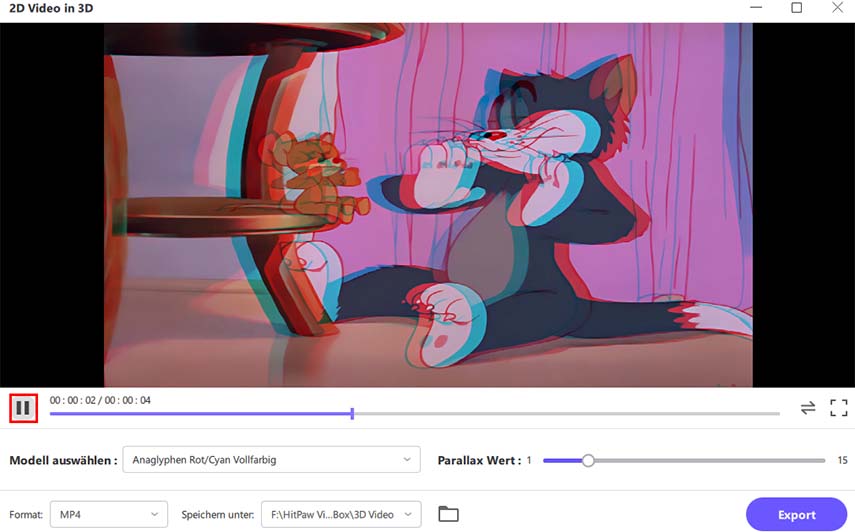
Jetzt ist alles in Ordnung und Sie können auf die Schaltfläche Export klicken, um das 3D-Video auf dem Computer zu speichern.
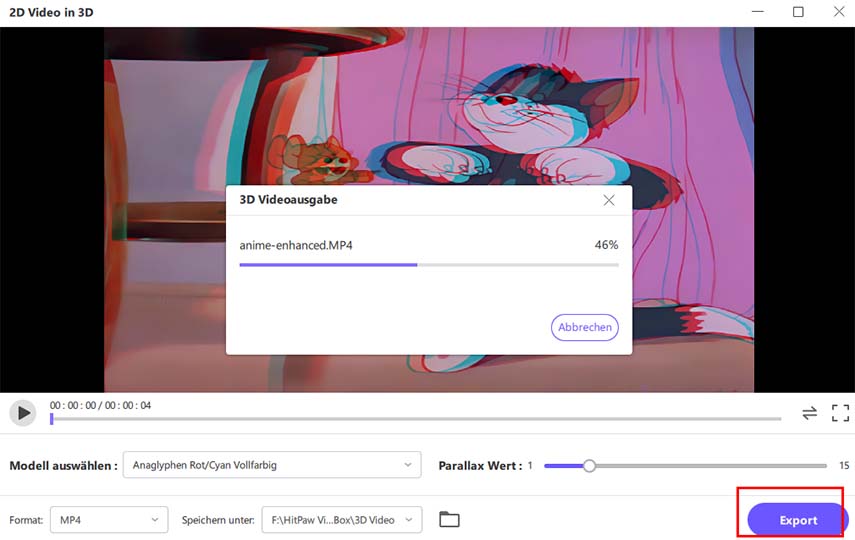
So einfach ist das. Mit Hilfe von HitPaw Univd (HitPaw Video Converter) können Sie jedes gewöhnliche Video importieren und 2D Videos in 3D umwandeln.




